
የ USB ፍላሽ ዲስክ ማገናኘት አለህ, እና ኮምፒውተር ማየት አይደለም? ይህ አዲስ Drive ጋር ሁለቱንም ሊከሰት ይችላል እና ስለዚህ ሁልጊዜ በእርስዎ ፒሲ ላይ ጥቅም ላይ ይውላል. በዚህ ሁኔታ, አንድ ባሕርይ ስህተት የመሳሪያውን ንብረት ላይ ይታያል. ይህን ችግር መፍትሔው እንደዚህ ያለ ሁኔታ ሆኗል ይህም ምክንያት, ላይ የሚወሰን ሆኖ መቅረብ አለበት.
Drive ስህተት: ይህን መሣሪያ ጀምሮ የሚቻል አይደለም. (ኮድ 10)
ልክ ሁኔታ ውስጥ እኛ ከታች ያለውን ፎቶ ላይ እንደሚታየው እኛ እንዲህ ያለ ስህተት ስለ እያወሩ እንደሆነ ለማብራራት:
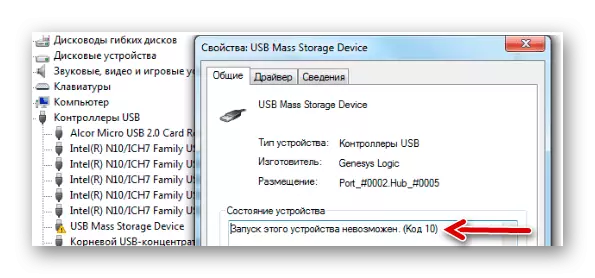
አብዛኞቹ አይቀርም, አንድ ተነቃይ የማጠራቀሚያ ድራይቭ የአሂድ የማይቻሉ ስለ መልእክት በተጨማሪ, ስርዓቱ ማንኛውንም ሌላ መረጃ መስጠት አይችልም. ስለዚህ እኛ ተለዋጭ በተለይ በጣም አይቀርም ምክንያቶች ከግምት, እና ወደ ይኖረዋል:
- በመጫን ላይ የመሣሪያ ነጂዎች በተሳሳተ መንገድ አለፈ;
- መሣሪያዎች ግጭት ተከስቷል;
- ጉዳት መዝገብ ቅርንጫፎች;
- በስርዓቱ ውስጥ ያለውን ፍላሽ ድራይቭ ያለውን የማንነት ተጠብቆ እንዲቆይ ሌሎች ያልተጠበቁ ምክንያቶች.
ይህ መረጃ ሞደም በራሱ ወይም የ USB አያያዥ በራሱ ጉድለት ያለው ሊሆን ነው. ስለዚህ, ሌላ ኮምፒውተር ላይ ማስገባት እና እሷ ባሕርይ ምን እንደሚመስል ለማየት እንሞክራለን በትክክል ለመጀመር.
ዘዴ 1: አሰናክል የ USB መሣሪያዎች
ጣዕም ፍላሽ ዲስክ ከሌሎች የተገናኙ መሣሪያዎች ጋር ግጭት ምክንያት ሊሆን ይችላል. ስለዚህ, ጥቂት ቀላል እርምጃዎችን ማከናወን አለብህ:- የ USB ፍላሽ ዲስክ ጨምሮ ሁሉም USB መሣሪያዎች እና ካርድ አንባቢዎች, አስወግድ.
- ኮምፒተርዎን እንደገና ያስጀምሩ.
- ተፈላጊውን የ USB ፍላሽ ዲስክ አስገባ.
ይህ ግጭት ውስጥ ነበር ከሆነ, ከዚያም ስህተት ሊጠፉ ይገባል. ምንም ነገር ቢከሰት ግን, ቀጣዩ መንገድ ሂድ.
ዘዴ 2: ሾፌር አዘምን
በጣም በተደጋጋሚ ወይኖች ጠፍቷል ወይም (ትክክል) ድራይቭ ነጂዎች ያልሆኑ እየሰራን ነው. ይህ ችግር በትክክል ቀላል ነው.
ይህንን ለማድረግ, ይህ ነው
- "የመሣሪያ አስተዳዳሪ" ደውል (ሰሌዳ ላይ በተመሳሳይ ይጫኑ "Win" እና "R", እና DevmGMT.msc ትዕዛዝ ያስገቡ, ከዚያም ይጫኑ »ENTER").
- የ USB ተቆጣጣሪዎችና ክፍል ውስጥ, አንድ ችግር ፍላሽ ዲስክ እናገኛለን. አብዛኞቹ አይቀርም, ይህ "የማይታወቅ የ USB መሣሪያ" ምልክት ይደረግባቸዋል, እና አንድ አጋኖ ምልክት ጋር አንድ ማዕዘን በዚያ ይሆናል. ቀኝ-ጠቅ አድርግ እና "አዘምን አሽከርካሪዎች» ይምረጡ በላዩ ላይ ጠቅ ያድርጉ.
- በራስ ነጂዎች መፈለግ አማራጭ ጋር ይጀምሩ. ኮምፒውተሩ ወደ በይነመረብ መድረስ እንዳለባቸው እባክዎ ልብ ይበሉ.
- ወደ አውታረ መረብ ያላቸውን ተጨማሪ ጭነት ጋር ተስማሚ አሽከርካሪዎች መፈለግ ይሆናል. ይሁን እንጂ, ዊንዶውስ ሁልጊዜ በዚህ ተግባር ለመቋቋም አይደለም. በዚህ መንገድ አይሰራም ነበር በዚህ መንገድ ከሆነ, ከዚያም ፍላሽ ድራይቭ አምራች ኦፊሴላዊ ጣቢያ ይሂዱ እና በዚያ ነጂዎች ያውርዱ. የ ክፍል «አገልግሎት» ወይም «ድጋፍ» ጣቢያ ውስጥ አብዛኛውን ጊዜ እነሱን ማግኘት ይችላሉ. ቀጥሎም, አዝራር "በዚህ ኮምፒውተር ላይ አሂድ ድራይቨር ፍለጋ" የሚለውን ጠቅ ያድርጉ እና የወረዱ ፋይሎች ይምረጡ.

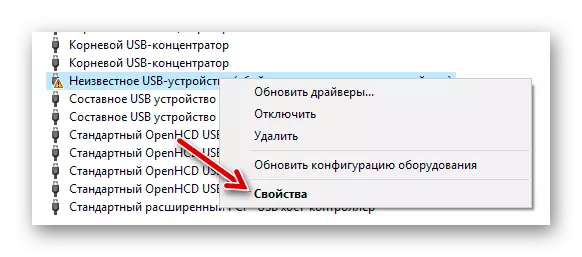
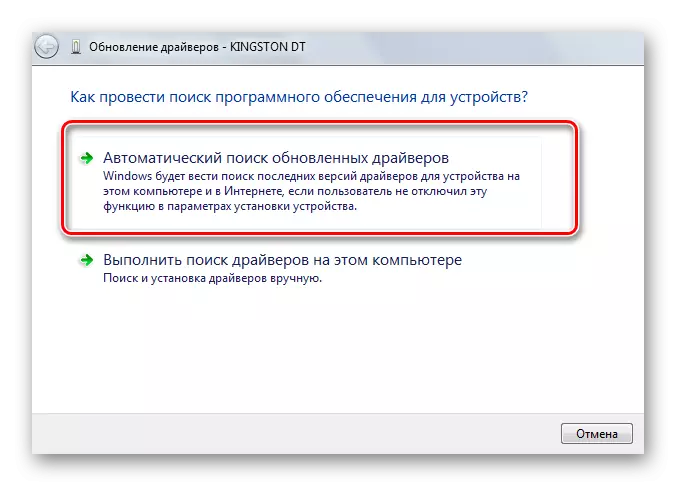
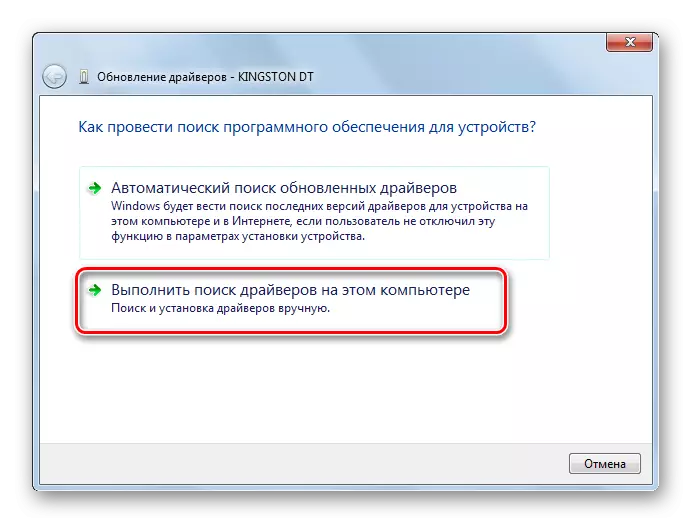
በነገራችን ወደ ተንቀሳቃሽ መሣሪያ ብቻ ሾፌሮች በማዘመን በኋላ መስራት ማቆም ይችላሉ. በዚህ ሁኔታ ውስጥ, ተመሳሳይ ኦፊሴላዊ ድረ ወይም ሾፌሮች ሌሎች አስተማማኝ ምንጮች የቆዩ ስሪቶች እንመለከታለን እና እነሱን ይጫኑ.
ተመልከት: አንድ ፍላሽ ዲስክ ላይ የተደበቁ ፋይሎችን እና አቃፊዎችን ጋር ችግሮችን መፍታት
ዘዴ 3: አዲስ ደብዳቤ ቀጠሮ
ወደ ፍላሽ ድራይቭ ምክንያቱም ተቀይሯል ዘንድ ይህ ፍላጎት የተመደበ ደብዳቤ የማይሰራ አንድ እድል አለ. ለምሳሌ ያህል, እንዲህ ያለ ደብዳቤ ሥርዓት ውስጥ አስቀድሞ ነው; እንዲሁም ጋር በሁለተኛው መሣሪያ ልትመለከቱ ፈቃደኛ. ያም ሆነ ይህ የሚከተለውን ለማድረግ እየሞከረ ዋጋ ነው;
- ወደ የቁጥጥር ፓነል ያስገቡ እና "አስተዳደር" ክፍል ይምረጡ.
- የ "የኮምፒውተር ማኔጅመንት» መለያ ላይ ሁለቴ ጠቅ ያድርጉ.
- "ዲስክ አስተዳደር" ን ይምረጡ.
- "... ለውጥ ዲስኩ ላይ ፊደል" ችግሩ ፍላሽ ዲስክ ላይ ቀኝ-ጠቅ ያድርጉ እና ይምረጡ.
- የአርት edity ት ቁልፍን ጠቅ ያድርጉ.
- ተቆልቋይ ምናሌ ውስጥ, አዲስ ደብዳቤ ይምረጡ, ነገር ግን እርግጠኛ ኮምፒውተሩ ጋር የተገናኙ ሌሎች መሣሪያዎች ስያሜ ጋር እንዲገጣጠም የሚያደርግ ማድረግ. በዚህ እና በሚቀጥለው መስኮት ላይ «እሺ» ን ጠቅ ያድርጉ.
- አሁን ሁሉንም አላስፈላጊ መስኮቶችን መዝጋት ይችላሉ.

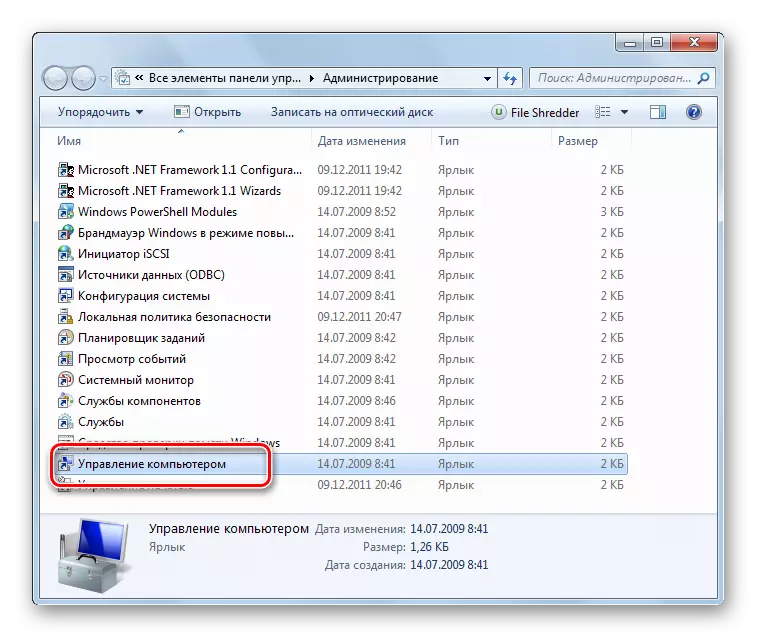
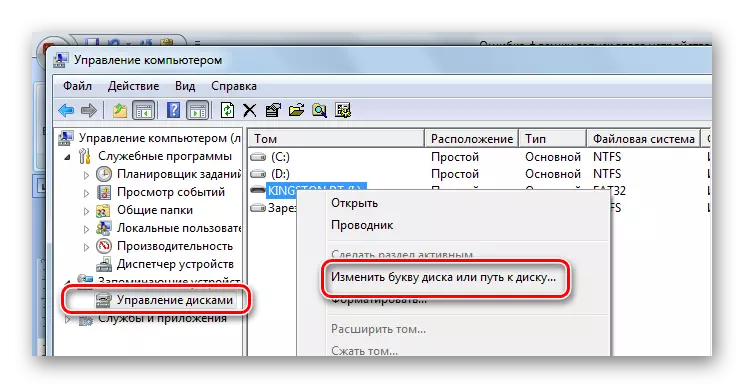
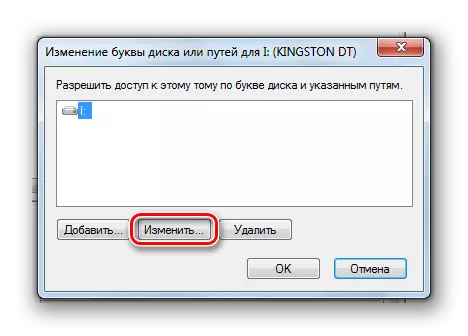

ትምህርታችን ውስጥ የ USB ፍላሽ ዲስክ መሰየም, እና ይህን ተግባር ለማከናወን ሌላ 4 መንገዶች ማንበብ እንደሚችሉ ተጨማሪ ማወቅ ይችላሉ.
ትምህርት ፍላሽ ዲስክ መሰየም 5 መንገዶች
ዘዴ 4: ወደ መዝገብ ቤት ሲያጸዳ
ምናልባት መዝገብ ውስጥ አስፈላጊ መዛግብት ታማኝነት ይሰበር ነበር. የእርስዎን ፍላሽ ድራይቭ ፋይሎችን ማግኘት እና መሰረዝ አለብን. በዚህ ረገድ መመሪያዎች እንደዚህ ይመስላሉ
- (እንደገና ይጫኑ "Win" እና "R" አዝራሮች "ENTER" ወደ regedit እና የፕሬስ ያስገቡ) መዝገቡ አርታኢ ሩጡ.
- ልክ ሁኔታ ውስጥ, ወደ ምዝገባ የመጠባበቂያ ማድረግ. ይህን ለማድረግ, "ፋይል" እና ከዚያም "ላክ" የሚለውን ተጫን.
- ምልክት "ሁሉም መዝገብ" የፋይል ስም (የሚመከር ቅጂ ቀን), ቦታ (ከመደበኛው አስቀምጥ መገናኛ ሳጥን ከሚታይባቸው) አድን ያለውን ይምረጡ እና «አስቀምጥ» ን ጠቅ ያድርጉ ይግለጹ.
- እርስዎ በድንገት ሰርዝ ነገር ከፈለጉ, የ «አስመጣ" ንጥል በኩል ይህን ፋይል በማውረድ ሁሉንም ነገር ማስተካከል ይችላሉ.
- ከመቼውም ጊዜ ፒሲ ጋር የተገናኙ ሁሉም USB መሣሪያዎች ላይ ውሂብ በዚህ ክር ውስጥ ይከማቻሉ:
HKEY_LOCAL_MACHINE \\ ስርዓት \\ CurrentControlSet \\ Enum \\ USBSTOR
- በዝርዝሩ ውስጥ ወደ ፍላሽ ድራይቭ ሞዴል ስም ጋር አቃፊ ማግኘት እና መሰረዝ.
- በተጨማሪም የሚከተሉትን ቅርንጫፎች ይፈትሹ
HKEY_LOCAL_MACHINE \\ ስርዓትዎ \\ ControlSet001 \\ Enum \\ USBSTOR
HKEY_LOCAL_MACHINE \\ ስርዓትዎ \\ ControlSet002 \\ Enum \\ USBSTOR

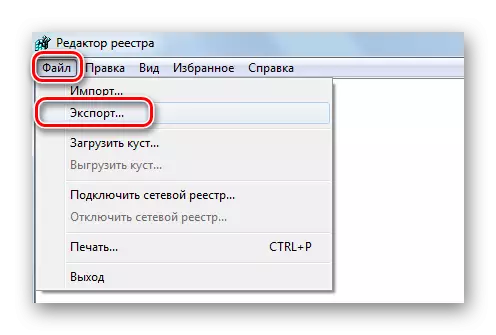

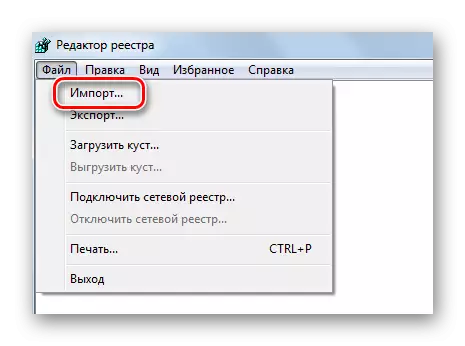
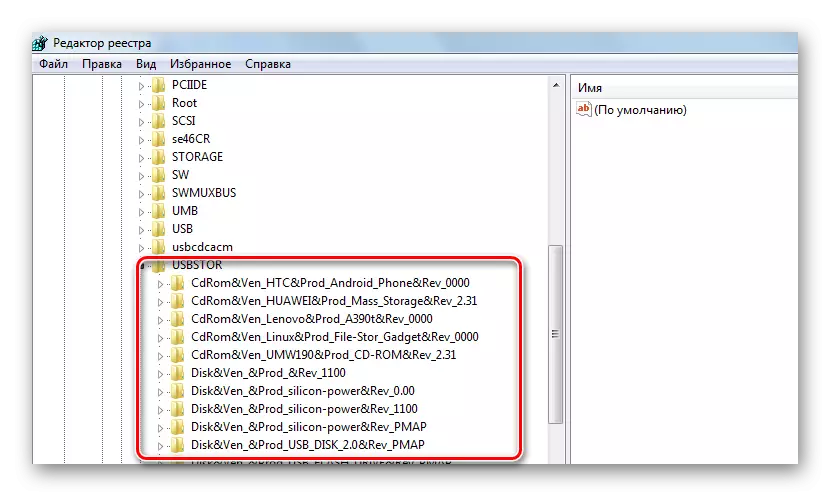

እንደ አማራጭ, የ መዝገብ ማጽጃ የነቃ እንደሆነ ፕሮግራሞች ውስጥ አንዱን መጠቀም ይችላሉ. ይህንን ተግባር ጋር, ለምሳሌ, የላቀ Systemcare በሚገባ አስችሏታል.
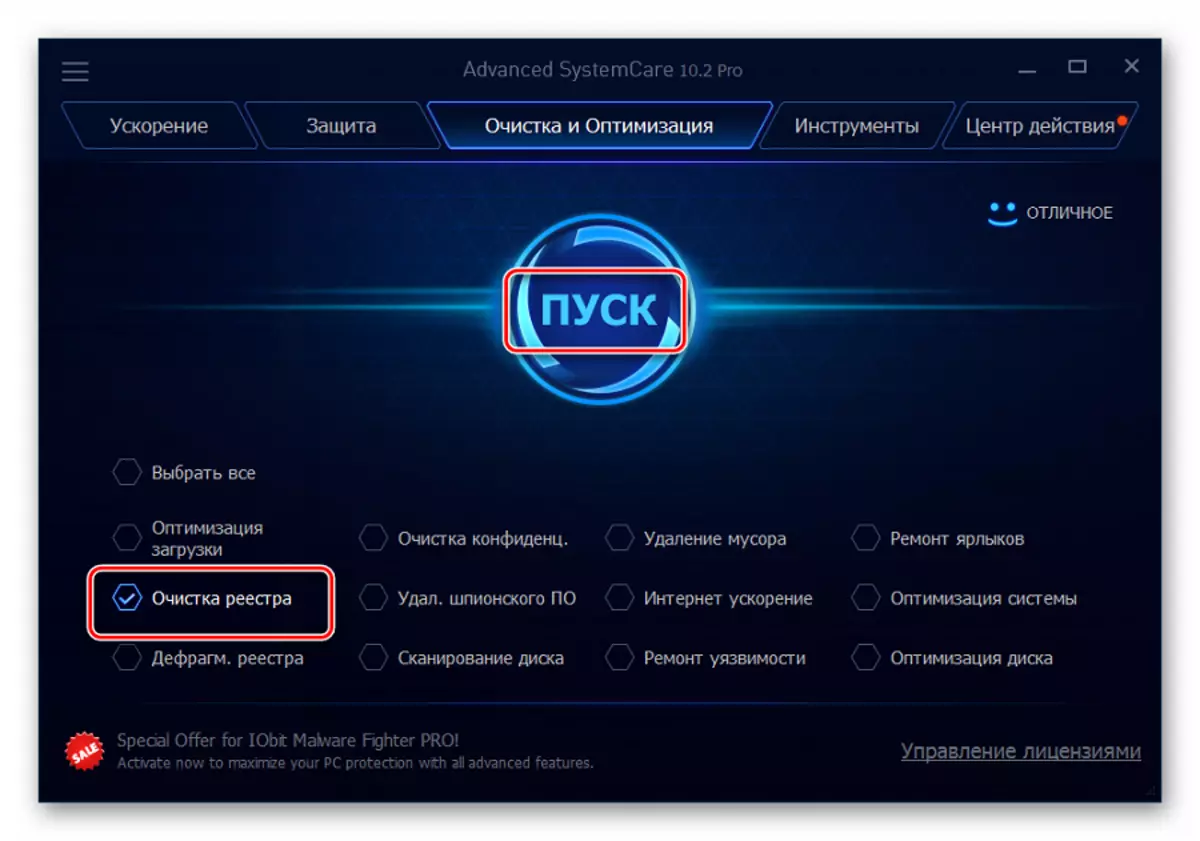
ከታች ያለውን ፎቶ ላይ እንደሚታየው እንደ ሲክሊነር ላይ ይመስላል.
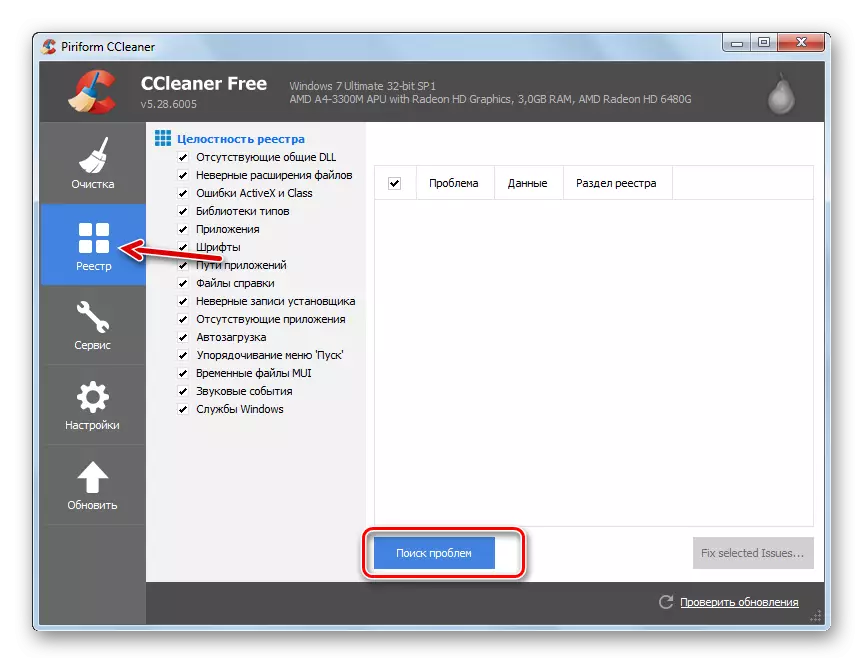
በተጨማሪም Auslogics መዝገብ እጥበት መጠቀም ይችላሉ.
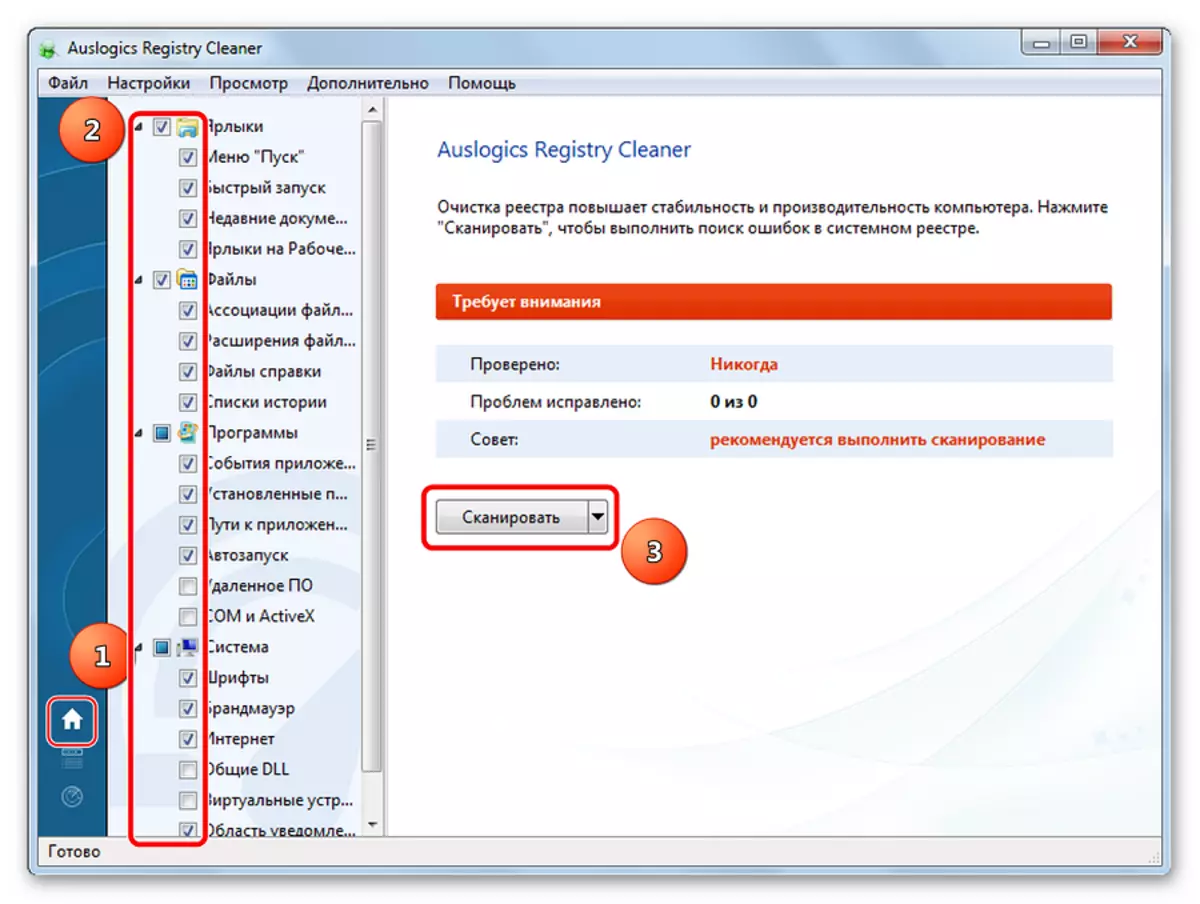
እርግጠኛ በእጅ መዝገብ ማጽጃ ለማስተናገድ አይደለም ከሆነ, እነዚህ እነዚህ መገልገያዎች አጠቃቀም መፈጸም የተሻለ ነው.
ዘዴ 5: የስርዓት መመለስ
ስህተት የክወና ስርዓት ማንኛውም ለውጦች (ፕሮግራሞች, ነጂዎች መጫንን እና የመሳሰሉት) በማድረግ በኋላ ሊነሳ ይችላል. ምንም ችግር ገና ነበሩ ጊዜ የተሃድሶ ጊዜ አንድ የሚንከባለል ያደርጋል. እንደሚከተለው ይህ ሂደት አፈጻጸም ነው:
- የ «የቁጥጥር ፓነል» ውስጥ, በ «እነበረበት መልስ" ክፍል ይግቡ.
- "የመነሻ ስርዓት ማገገሚያ" ቁልፍን ጠቅ ያድርጉ.
- ከዝርዝሩ አንድ የሚንከባለል ነጥብ ይምረጡ እና ወደ ቀዳሚው ሁኔታ ስርዓቱን መመለስ የሚቻል ይሆናል.

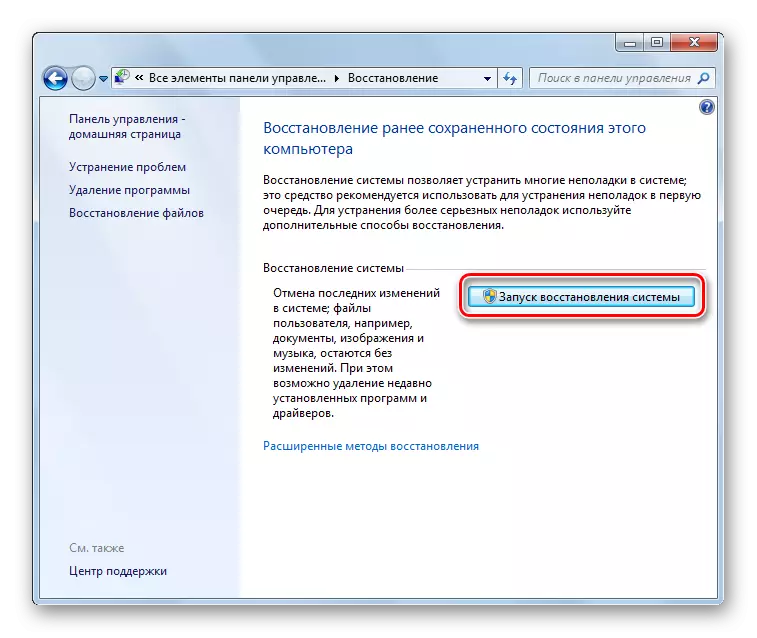
ችግሩ, ለምሳሌ, ጊዜው ያለፈበት የ Windows ስርዓት ውስጥ XP ሊሆን ይችላል. ምናልባት ይህን የ OS የአሁኑ ስሪቶች መካከል አንዱ ወደ ሽግግር ማሰብ ጊዜ ምክንያቱም ነው ዛሬ ምርት መሣሪያዎች ከእነርሱ ጋር ሥራ ላይ ያተኮረ ነው. ይህ ደግሞ ተጠቃሚዎች በመጫን ዝማኔዎች ችላ የት ጉዳዮችን ይመለከታል.
ሲጠቃለልም, እኛ ተለዋጭ እንመክራለን በዚህ ርዕስ ውስጥ ዘዴዎች እያንዳንዱ መጠቀም ማለት እንችላለን. ይህ ሰው በእርግጥ እርዳታ አንድ ፍላሽ ዲስክ ጋር ያለውን ችግር ለመፍታት ይህም በትክክል ለማለት አስቸጋሪ ነው - ይህ ሁሉ መንስኤ ላይ ይወሰናል. የሆነ ነገር አስተያየቶች ላይ ስለ አዳጋች ነው; ጻፍ ከሆነ.
ተመልከት: የቡት ፍላሽ ዲስክ አንድ ቡት ዲስክ ማድረግ እንደሚቻል
